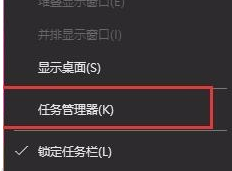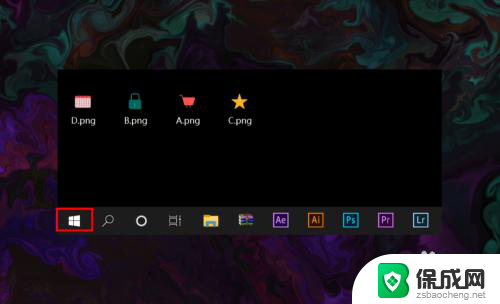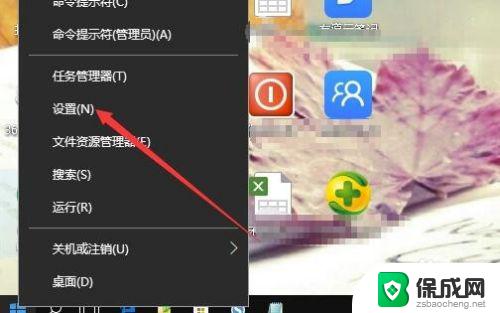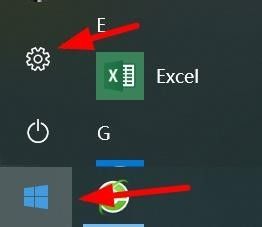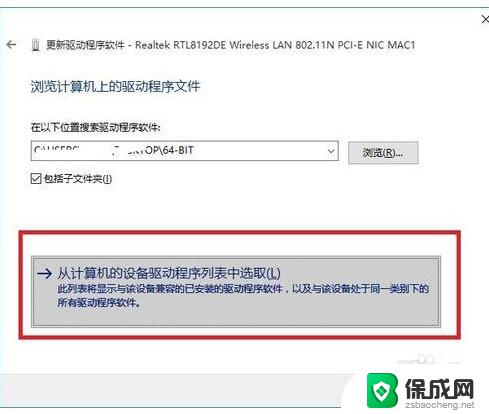win10更改适配器设置没有无线网络 无线网络设置无法更改怎么办
更新时间:2023-09-10 12:00:58作者:yang
win10更改适配器设置没有无线网络,在使用Windows 10操作系统时,有时我们可能会遇到一个令人困扰的问题:无法更改适配器设置,从而导致无线网络无法连接,当我们需要调整无线网络设置时,却发现系统似乎无法响应我们的操作。面对这种情况,我们应该如何解决呢?本文将介绍一些可能的解决方案,帮助您解决这一问题,恢复无线网络的正常使用。
方法如下:
1单击Win10系统下的任务栏。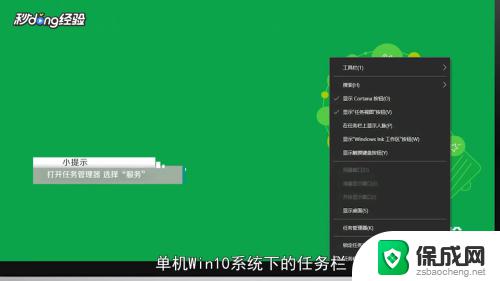 2选择“任务管理器”。
2选择“任务管理器”。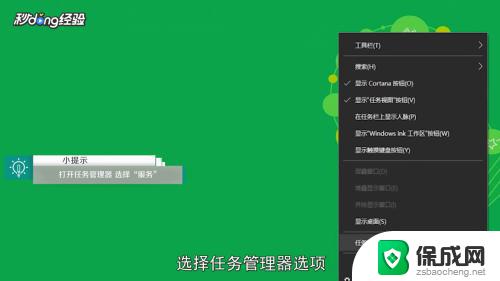 3点击上方的“服务”选项。
3点击上方的“服务”选项。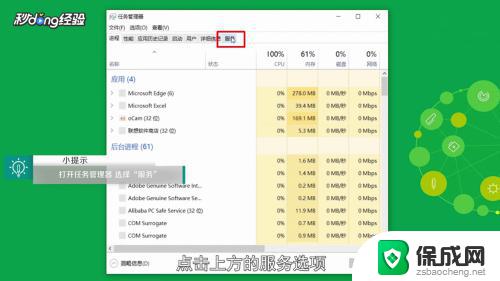 4点击下方的“打开服务”。
4点击下方的“打开服务”。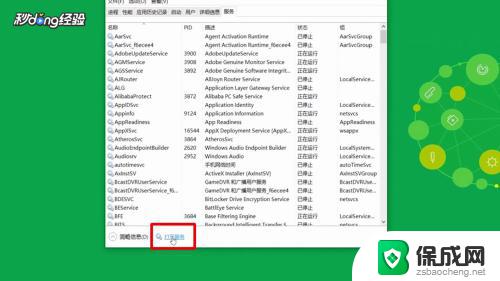 5名称中找到“Network Setup Service”。
5名称中找到“Network Setup Service”。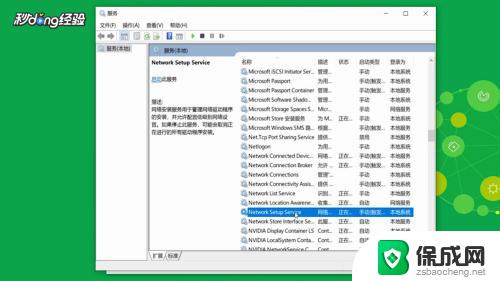 6右键点击,选择“属性”。
6右键点击,选择“属性”。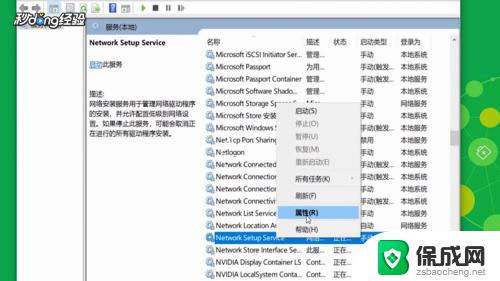 7在属性设置界面,将类型从“手动”更改为“自动”。
7在属性设置界面,将类型从“手动”更改为“自动”。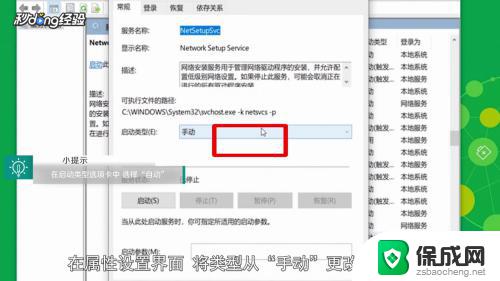 8点击“确定”。
8点击“确定”。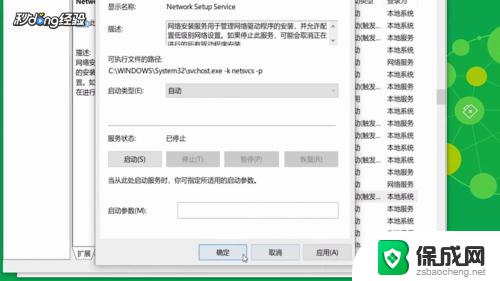 9再次右键单击“Network Setup Service”。
9再次右键单击“Network Setup Service”。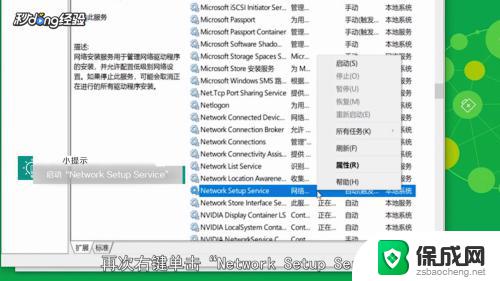 10点击“启动”即可。
10点击“启动”即可。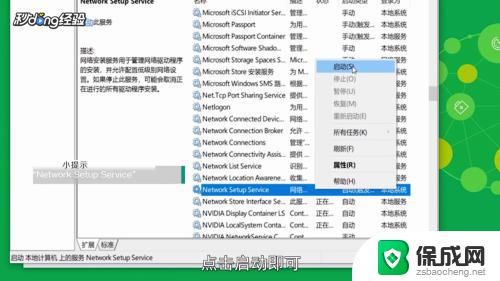 11总结如下。
11总结如下。
以上就是Win10更改适配器设置后无法连接无线网络的全部内容,需要的用户可以根据小编的步骤进行操作,希望这能对大家有所帮助。